Czym jest VPN? Zalety i wady wirtualnej sieci prywatnej VPN

Czym jest VPN, jakie są jego zalety i wady? Omówmy z WebTech360 definicję VPN oraz sposób zastosowania tego modelu i systemu w praktyce.
System Windows 10 zawiera ukryte konto administratora , za pomocą którego można zarządzać wszystkimi ważnymi danymi na komputerze. W poprzednich wersjach systemu Windows, takich jak Windows XP , konto to było wbudowane podczas pierwszej konfiguracji komputera. Od systemu Windows Vista wbudowane konto administratora jest domyślnie wyłączone.
W tym artykule pokażemy, jak włączyć wbudowane konto administratora w systemie Windows 10 i dlaczego warto lub nie chcieć z niego korzystać . Zachęcamy do zapoznania się z nim!

Jak włączyć wbudowane ukryte konto administratora w systemie Windows 10/11
Istnieją dwa sposoby włączenia wbudowanego, ukrytego konta administratora. Najprostsza metoda to skorzystanie z Zarządzania komputerem .
Uwaga : Zarządzanie komputerem jest dostępne tylko w systemach Windows 11/10 Pro.
1. Kliknij prawym przyciskiem myszy menu Start (lub naciśnij klawisz Windows + X ) > Zarządzanie komputerem
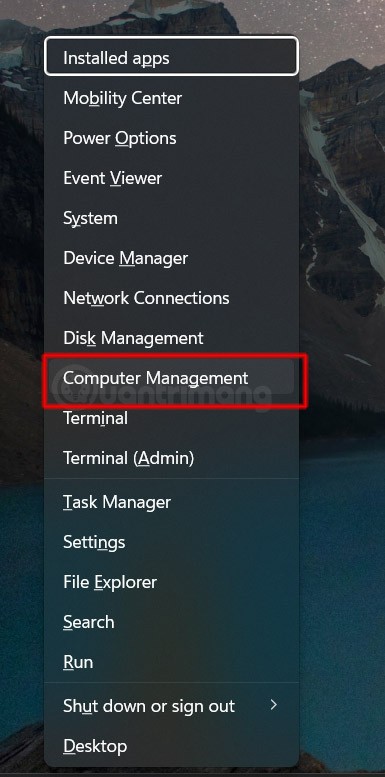
2. Następnie otwórz Użytkownicy i grupy lokalne > Użytkownicy . Wybierz konto administratora , kliknij prawym przyciskiem myszy i kliknij Właściwości .
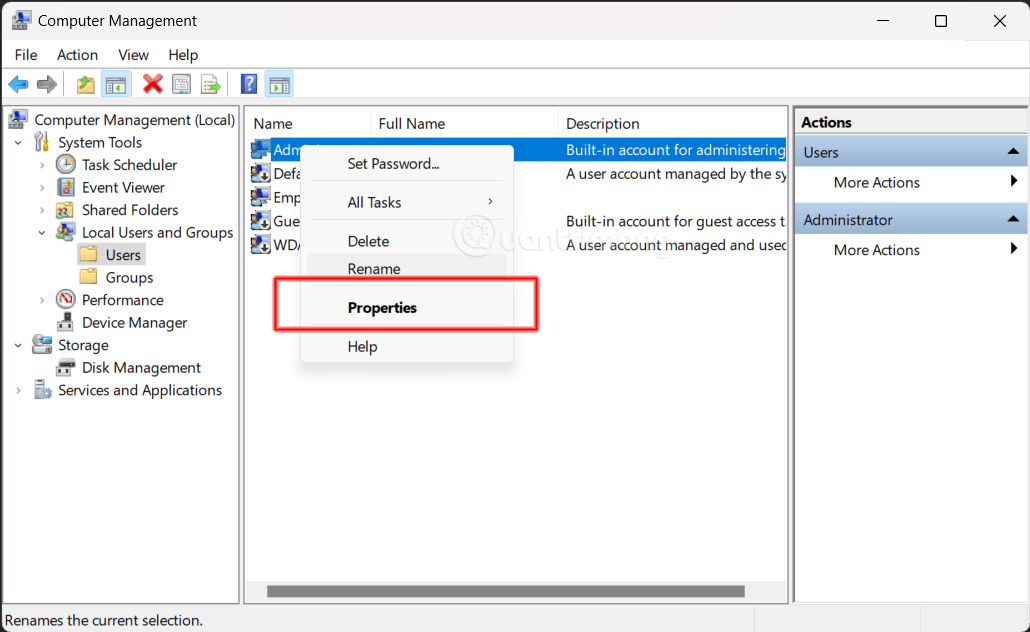
3. W oknie dialogowym Właściwości administratora zaznacz lub odznacz opcję Konto jest wyłączone , kliknij Zastosuj , a następnie OK .
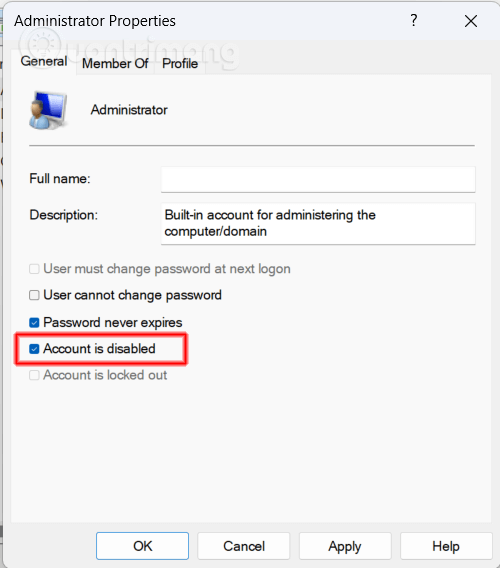
Włączanie wbudowanego administratora z poziomu wiersza poleceń w systemie Windows 10/11
Do włączania i wyłączania konta administratora można również użyć wiersza poleceń.
1. Otwórz Start , wpisz: CMD , kliknij prawym przyciskiem myszy Wiersz polecenia i kliknij polecenie Uruchom jako administrator .
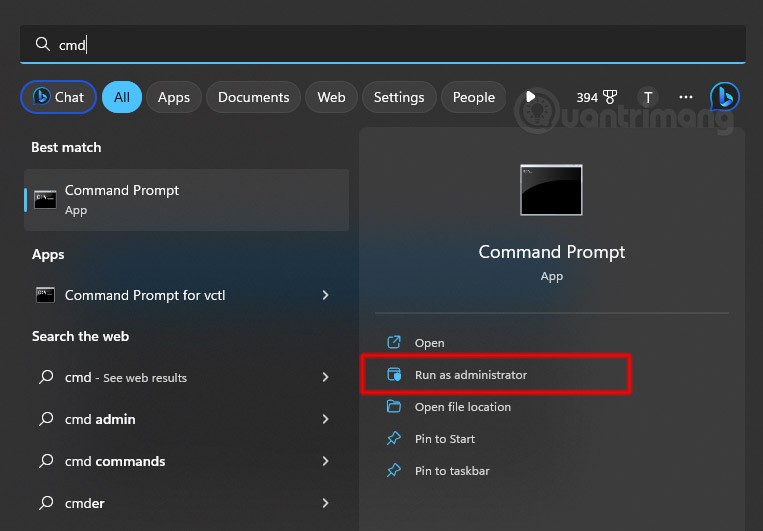
2. Wpisz poniższy wiersz poleceń i naciśnij Enter:
net user administrator /active:yes
Aby wyłączyć, wpisz poniższe polecenie i naciśnij Enter:
net user administrator /active:no
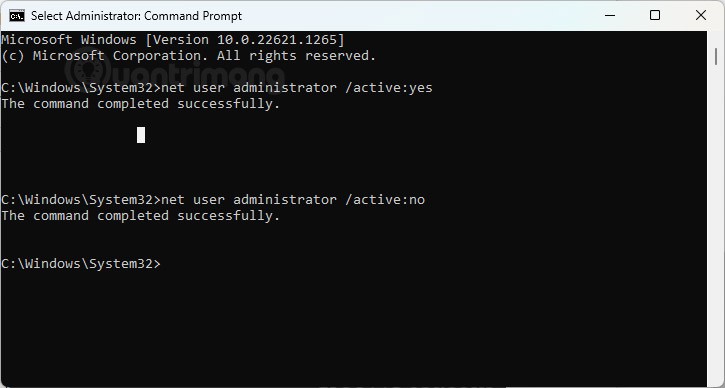
Czym jest wbudowane konto administratora?
Wyjaśnienie, jak włączyć wbudowane konto administratora w systemie Windows 10, jest łatwiejsze niż wyjaśnienie, dlaczego warto to zrobić. Mówiąc wprost, jeśli nie wiesz, dlaczego chcesz korzystać z wbudowanego konta administratora, prawdopodobnie go nie potrzebujesz.
W rzeczywistości prawdopodobnie powinieneś wyłączyć wbudowane konto administratora, które może działać swobodnie w całym systemie, co czyni je luką w zabezpieczeniach. Nie ma jednak niczego, czego wbudowane konto administratora nie potrafi zrobić standardowo, korzystając ze standardowego konta administratora systemu Windows 10. Podczas pierwszej instalacji i konfiguracji systemu Windows 10, pierwszym utworzonym kontem będzie konto administratora.
Jeśli przypadkowo zostaniesz zablokowany, utracisz dostęp lub zapomnisz hasła do konta administratora, korzystanie z wbudowanego konta administratora może okazać się zbawienne dla Twoich archiwów, ale tylko wtedy, gdy włączysz je w momencie, gdy potrzebujesz uprawnień administratora, aby je włączyć lub wyłączyć . Jeśli właśnie w tym celu go używasz, nadal lepiej jest utworzyć osobne standardowe konto administratora niż korzystać z powszechnie znanego konta administratora.
Dlaczego więc w ogóle wbudowane jest konto administratora? Jest ono przeznaczone głównie dla producentów systemów OEM, którzy chcą dostosować system przed jego uruchomieniem (OOBE). Jeśli nie jesteś jednym z nich, trudno będzie Ci znaleźć powód, aby korzystać z wbudowanego konta administratora.
Czy korzystasz z wbudowanego konta administratora w systemie Windows? Daj nam znać dlaczego w komentarzach poniżej!
Czym jest VPN, jakie są jego zalety i wady? Omówmy z WebTech360 definicję VPN oraz sposób zastosowania tego modelu i systemu w praktyce.
Zabezpieczenia systemu Windows oferują więcej niż tylko ochronę przed podstawowymi wirusami. Chronią przed phishingiem, blokują ransomware i uniemożliwiają uruchamianie złośliwych aplikacji. Jednak te funkcje nie są łatwe do wykrycia – są ukryte za warstwami menu.
Gdy już się tego nauczysz i sam wypróbujesz, odkryjesz, że szyfrowanie jest niezwykle łatwe w użyciu i niezwykle praktyczne w codziennym życiu.
W poniższym artykule przedstawimy podstawowe operacje odzyskiwania usuniętych danych w systemie Windows 7 za pomocą narzędzia Recuva Portable. Dzięki Recuva Portable możesz zapisać dane na dowolnym wygodnym nośniku USB i korzystać z niego w razie potrzeby. Narzędzie jest kompaktowe, proste i łatwe w obsłudze, a ponadto oferuje następujące funkcje:
CCleaner w ciągu kilku minut przeskanuje Twoje urządzenie w poszukiwaniu duplikatów plików i pozwoli Ci zdecydować, które z nich możesz bezpiecznie usunąć.
Przeniesienie folderu Pobrane z dysku C na inny dysk w systemie Windows 11 pomoże zmniejszyć pojemność dysku C i sprawi, że komputer będzie działał płynniej.
Jest to sposób na wzmocnienie i dostosowanie systemu tak, aby aktualizacje odbywały się według Twojego harmonogramu, a nie harmonogramu firmy Microsoft.
Eksplorator plików systemu Windows oferuje wiele opcji zmieniających sposób wyświetlania plików. Być może nie wiesz, że jedna ważna opcja jest domyślnie wyłączona, mimo że ma kluczowe znaczenie dla bezpieczeństwa systemu.
Przy użyciu odpowiednich narzędzi możesz przeskanować swój system i usunąć programy szpiegujące, reklamowe i inne złośliwe programy, które mogą znajdować się w systemie.
Poniżej znajdziesz listę oprogramowania zalecanego przy instalacji nowego komputera, dzięki czemu będziesz mógł wybrać najpotrzebniejsze i najlepsze aplikacje na swoim komputerze!
Przechowywanie całego systemu operacyjnego na pendrive może być bardzo przydatne, zwłaszcza jeśli nie masz laptopa. Nie myśl jednak, że ta funkcja ogranicza się do dystrybucji Linuksa – czas spróbować sklonować instalację systemu Windows.
Wyłączenie kilku z tych usług może znacznie wydłużyć czas pracy baterii, nie wpływając przy tym na codzienne korzystanie z urządzenia.
Ctrl + Z to niezwykle popularna kombinacja klawiszy w systemie Windows. Ctrl + Z pozwala zasadniczo cofać działania we wszystkich obszarach systemu Windows.
Skrócone adresy URL są wygodne w czyszczeniu długich linków, ale jednocześnie ukrywają prawdziwy adres docelowy. Jeśli chcesz uniknąć złośliwego oprogramowania lub phishingu, klikanie w ten link bezmyślnie nie jest rozsądnym wyborem.
Po długim oczekiwaniu pierwsza duża aktualizacja systemu Windows 11 została oficjalnie udostępniona.
Czym jest VPN, jakie są jego zalety i wady? Omówmy z WebTech360 definicję VPN oraz sposób zastosowania tego modelu i systemu w praktyce.
Zabezpieczenia systemu Windows oferują więcej niż tylko ochronę przed podstawowymi wirusami. Chronią przed phishingiem, blokują ransomware i uniemożliwiają uruchamianie złośliwych aplikacji. Jednak te funkcje nie są łatwe do wykrycia – są ukryte za warstwami menu.
Gdy już się tego nauczysz i sam wypróbujesz, odkryjesz, że szyfrowanie jest niezwykle łatwe w użyciu i niezwykle praktyczne w codziennym życiu.
W poniższym artykule przedstawimy podstawowe operacje odzyskiwania usuniętych danych w systemie Windows 7 za pomocą narzędzia Recuva Portable. Dzięki Recuva Portable możesz zapisać dane na dowolnym wygodnym nośniku USB i korzystać z niego w razie potrzeby. Narzędzie jest kompaktowe, proste i łatwe w obsłudze, a ponadto oferuje następujące funkcje:
CCleaner w ciągu kilku minut przeskanuje Twoje urządzenie w poszukiwaniu duplikatów plików i pozwoli Ci zdecydować, które z nich możesz bezpiecznie usunąć.
Przeniesienie folderu Pobrane z dysku C na inny dysk w systemie Windows 11 pomoże zmniejszyć pojemność dysku C i sprawi, że komputer będzie działał płynniej.
Jest to sposób na wzmocnienie i dostosowanie systemu tak, aby aktualizacje odbywały się według Twojego harmonogramu, a nie harmonogramu firmy Microsoft.
Eksplorator plików systemu Windows oferuje wiele opcji zmieniających sposób wyświetlania plików. Być może nie wiesz, że jedna ważna opcja jest domyślnie wyłączona, mimo że ma kluczowe znaczenie dla bezpieczeństwa systemu.
Przy użyciu odpowiednich narzędzi możesz przeskanować swój system i usunąć programy szpiegujące, reklamowe i inne złośliwe programy, które mogą znajdować się w systemie.
Poniżej znajdziesz listę oprogramowania zalecanego przy instalacji nowego komputera, dzięki czemu będziesz mógł wybrać najpotrzebniejsze i najlepsze aplikacje na swoim komputerze!
Przechowywanie całego systemu operacyjnego na pendrive może być bardzo przydatne, zwłaszcza jeśli nie masz laptopa. Nie myśl jednak, że ta funkcja ogranicza się do dystrybucji Linuksa – czas spróbować sklonować instalację systemu Windows.
Wyłączenie kilku z tych usług może znacznie wydłużyć czas pracy baterii, nie wpływając przy tym na codzienne korzystanie z urządzenia.
Ctrl + Z to niezwykle popularna kombinacja klawiszy w systemie Windows. Ctrl + Z pozwala zasadniczo cofać działania we wszystkich obszarach systemu Windows.
Skrócone adresy URL są wygodne w czyszczeniu długich linków, ale jednocześnie ukrywają prawdziwy adres docelowy. Jeśli chcesz uniknąć złośliwego oprogramowania lub phishingu, klikanie w ten link bezmyślnie nie jest rozsądnym wyborem.
Po długim oczekiwaniu pierwsza duża aktualizacja systemu Windows 11 została oficjalnie udostępniona.













